苹果手机如何提取图片中的文字
- 格式:docx
- 大小:347.57 KB
- 文档页数:6
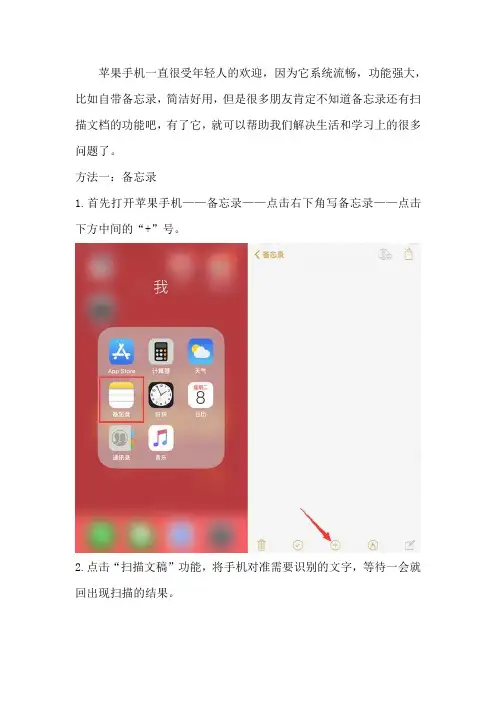
苹果手机一直很受年轻人的欢迎,因为它系统流畅,功能强大,比如自带备忘录,简洁好用,但是很多朋友肯定不知道备忘录还有扫描文档的功能吧,有了它,就可以帮助我们解决生活和学习上的很多问题了。
方法一:备忘录
1.首先打开苹果手机——备忘录——点击右下角写备忘录——点击下方中间的“+”号。
2.点击“扫描文稿”功能,将手机对准需要识别的文字,等待一会就回出现扫描的结果。
方法二:扫描工具
1.先把需要扫描识别的图片整理好保存在手机的相册里,然后在应用市场里找到如下的转换工具。
运行工具在首页页面的下方有一个蓝色的加号按钮,在此点击蓝色加号,然后会出现两个小图标分别为相册和相机,在此点击相册。
2.这时会出现一个选择图片的页面,找到之前保存需要扫描的图片,选择完成后点击确定,在此可以一次多选几张。
在批量处理的页面看一下图片选择有没有错误的,在此以两张图片为例,如果都正确就点击立即识别。
3.此时以先后出现图片上传中和图片识别中的提示,在此等地一会识别的过程,识别结束后会出现如下的查看结果页面。
担心识别或者转换的有误差的话可以点击校对,先对比一下转换前后文字的变化,然后在点击复制将转换后的文字复制到Word里。
手机扫描识别文字转Word的方法到此就结束了,希望对大家有所帮助。
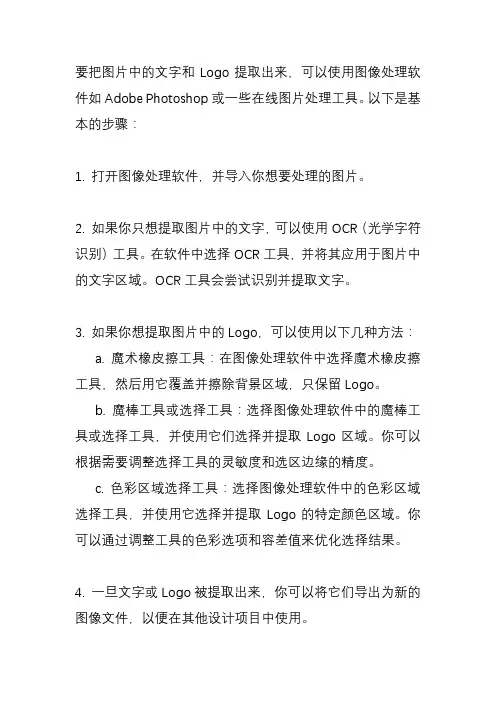
要把图片中的文字和Logo提取出来,可以使用图像处理软件如Adobe Photoshop或一些在线图片处理工具。
以下是基本的步骤:
1. 打开图像处理软件,并导入你想要处理的图片。
2. 如果你只想提取图片中的文字,可以使用OCR(光学字符识别)工具。
在软件中选择OCR工具,并将其应用于图片中的文字区域。
OCR工具会尝试识别并提取文字。
3. 如果你想提取图片中的Logo,可以使用以下几种方法:
a. 魔术橡皮擦工具:在图像处理软件中选择魔术橡皮擦工具,然后用它覆盖并擦除背景区域,只保留Logo。
b. 魔棒工具或选择工具:选择图像处理软件中的魔棒工具或选择工具,并使用它们选择并提取Logo区域。
你可以根据需要调整选择工具的灵敏度和选区边缘的精度。
c. 色彩区域选择工具:选择图像处理软件中的色彩区域选择工具,并使用它选择并提取Logo的特定颜色区域。
你可以通过调整工具的色彩选项和容差值来优化选择结果。
4. 一旦文字或Logo被提取出来,你可以将它们导出为新的图像文件,以便在其他设计项目中使用。
请注意,具体的步骤和工具可能因不同的图像处理软件而有所不同。
如果你使用的是特定的软件,请参考该软件的官方文档或在线帮助资源,以获取更具体的说明和操作指导。
另外,提取文字和Logo可能取决于图像质量、大小、复杂度和背景等因素,可能需要尝试多种方法和工具来达到最佳效果。
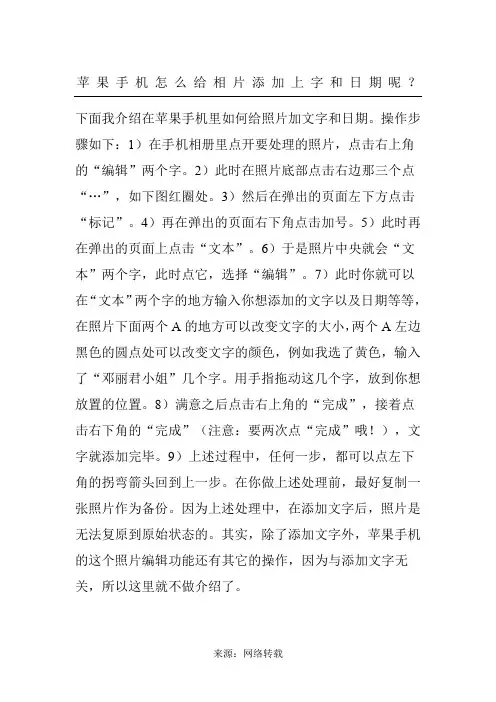
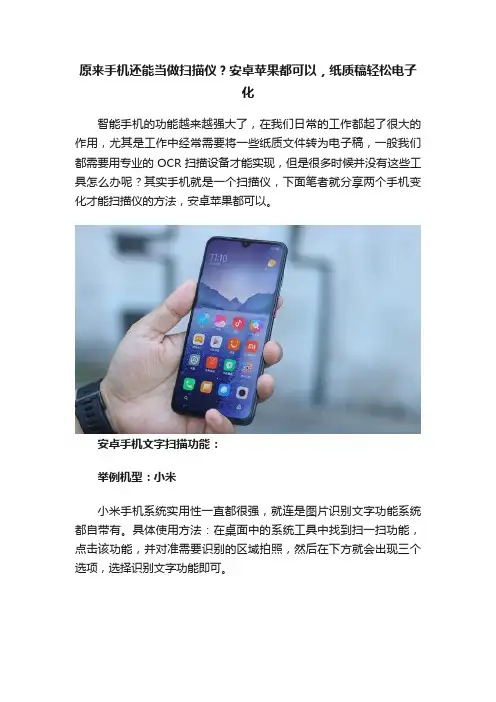
原来手机还能当做扫描仪?安卓苹果都可以,纸质稿轻松电子
化
智能手机的功能越来越强大了,在我们日常的工作都起了很大的作用,尤其是工作中经常需要将一些纸质文件转为电子稿,一般我们都需要用专业的OCR扫描设备才能实现,但是很多时候并没有这些工具怎么办呢?其实手机就是一个扫描仪,下面笔者就分享两个手机变化才能扫描仪的方法,安卓苹果都可以。
安卓手机文字扫描功能:
举例机型:小米
小米手机系统实用性一直都很强,就连是图片识别文字功能系统都自带有。
具体使用方法:在桌面中的系统工具中找到扫一扫功能,点击该功能,并对准需要识别的区域拍照,然后在下方就会出现三个选项,选择识别文字功能即可。
华为手机:华为智慧识屏功能,双指按压屏幕,就能将图片文字识别出来。
PS:智慧识别开启方法:设置—智能辅助—智慧识屏—开启智慧识屏。
Oppo手机:负一屏—搜索框搜索扫文档—该功能以每秒就能将纸质稿转为电子稿。
苹果手机文字扫描功能:
很多人都不知道苹果手机有扫描文档功能,其实这个功能将藏在手机备忘录里。
具体的操作方法:在备忘录里点击中间的“+”,选择其中的扫描文稿并将摄像头点击准需要扫描的文档拍照即可。
如果在备忘录中没有找到该功能,也是可以使用上述第三方工具进行识别。
以上就是笔者分享的内容了,希望大家学会这个方法能有效的提高工作效率。
那么,你还知道哪些方法可以将纸质稿转文电子稿吗?。
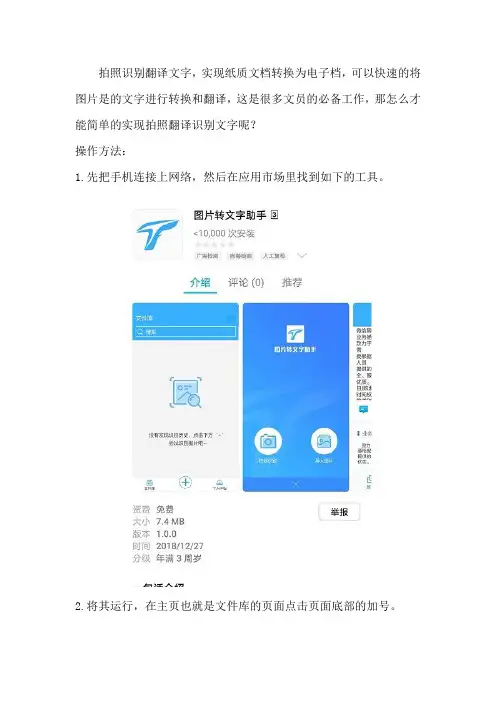
拍照识别翻译文字,实现纸质文档转换为电子档,可以快速的将图片是的文字进行转换和翻译,这是很多文员的必备工作,那怎么才能简单的实现拍照翻译识别文字呢?
操作方法:
1.先把手机连接上网络,然后在应用市场里找到如下的工具。
2.将其运行,在主页也就是文件库的页面点击页面底部的加号。
3.然后会出现一个拍照识别和导入图片,在此以拍照识为例。
4.拍完照片后点击完成会进入选择图片的页面检查一下图片拍的是否清晰,然后点击立即识别。
5.等待一会识别的过程,识别结束后会出现一个查看结果的页面,在此可以将转换后的文字复制Word里,转换为电子档,
6.同时点击翻译可以对转换后的中文进行翻译,在此以中文翻译为英文为例。
手机拍照识别文字的方法到此就结束了,有需要的可以去试试。
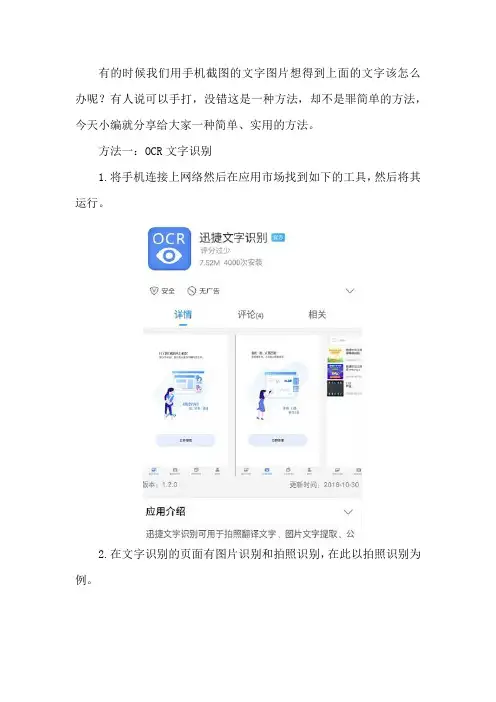
有的时候我们用手机截图的文字图片想得到上面的文字该怎么办呢?有人说可以手打,没错这是一种方法,却不是罪简单的方法,今天小编就分享给大家一种简单、实用的方法。
方法一:OCR文字识别
1.将手机连接上网络然后在应用市场找到如下的工具,然后将其运行。
2.在文字识别的页面有图片识别和拍照识别,在此以拍照识别为例。
3.点击拍照识别后会出现手机相机,对准需要识别的文字下照片。
4.在选择图片的页面看看拍的图片是否清晰完整,然后点击立即识别。
5.等待一下识别的过程,等待识别完成后会出现一个查看街而过的页面,提取的文字就在此可以对文字进行复制、翻译等操作。
方法二:QQ
1.打开QQ主页面后点击右上角然后选择“扫一扫”。
2.然后会出现越高扫一扫的页面,将手机对准需要扫描的文字,像下图一样。
3. 等待一会出现一个“找到文字啦”的字样,点击拍照提取就可以提取图片的文字了。
手机提取图片文字的方法就如上所述的两种,希望对大家有所帮
助,感兴趣的可以去试一试。
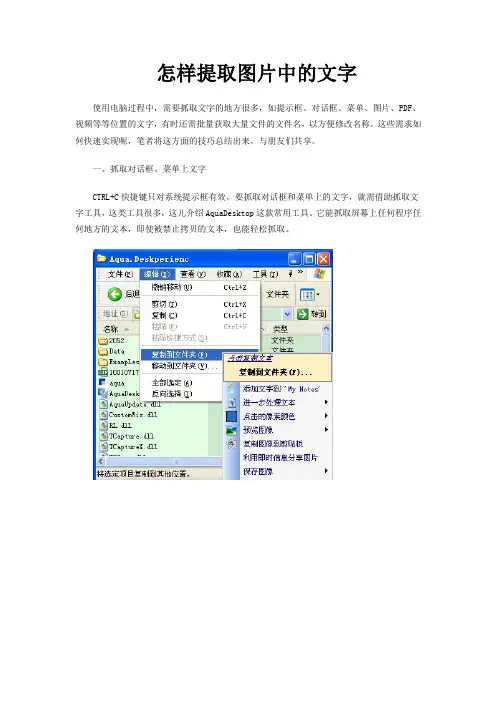
怎样提取图片中的文字使用电脑过程中,需要抓取文字的地方很多,如提示框、对话框、菜单、图片、PDF、视频等等位置的文字,有时还需批量获取大量文件的文件名,以方便修改名称。
这些需求如何快速实现呢,笔者将这方面的技巧总结出来,与朋友们共享。
一、抓取对话框、菜单上文字CTRL+C快捷键只对系统提示框有效,要抓取对话框和菜单上的文字,就需借助抓取文字工具,这类工具很多,这儿介绍AquaDesktop这款常用工具。
它能抓取屏幕上任何程序任何地方的文本,即使被禁止拷贝的文本,也能轻松抓取。
从/soft/28432.html下载AquaDesktop V1.5.0.29绿色版,解压运行后,打开需要抓取文字的菜单,按下CTRL键,再在需要的菜单项的空白处点击鼠标右键,就将该菜单文字抓取,并在弹出菜单中显示,点击菜单上的“点击复制文本”项,将抓取的文字复制到剪切板,随后粘贴到需要的位置即可。
该工具也能抓取对话框文字,同时按住CTRL+SHIFT键,再按住鼠标左键拖选需要抓取的文字区域,松开鼠标左键,抓取的文字显示在菜单中(图2)。
二、抓取图片和视频文字由于工作需要,经常要从扫描或相机拍摄图片上获取文字,甚至要从视频中获得文字,进行二次编辑再使用。
可是图片和视频上的文字不能复制,如何解决将图片和视频上文字转换成编辑的文本这一难题呢?那就使用“文通慧视”这款绿色版工具来抓取其上的文字吧,这款工具对于能看到的文字,它就能抓取。
同时支持图片、PDF和视频上的文字抓取,效率和效果都很出色。
1、抓取图片上文字从/soft/sort001/sort0370/down-72973.html下载“文通慧视”后,解压到英文目录下,执行其中的注册表文件WtSign32.reg进行注册,随后再执行“文字识别.exe”启动软件,运行后软件的工具条出现在屏幕的上方,默认工具条是自动隐藏的,也可以进行锁定,操作起来非常简单,就像QQ面板一样。
使用图片浏览工具打开要获取文字的图片,从“文通慧视”工具条上点选“慧视屏幕”,这时鼠标变成十字型,按下鼠标左键选取图片上要转换的文字区域,从弹出的“屏幕识别”对话框中,内容下选择“文本”,背景选择“自动”,语种选择“简体”,点击“确定”,软件自动识别选择区域中的文字,很快文字被识别出来,并自动打开记事本将识别的文字显示出来,识别率相当高(图3)。
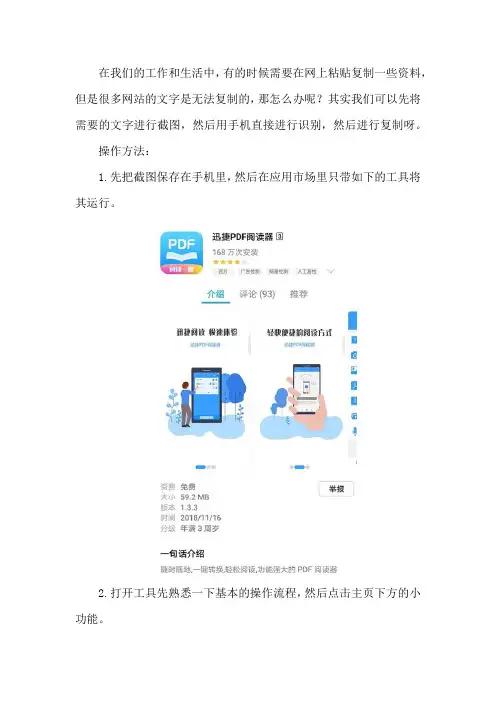
在我们的工作和生活中,有的时候需要在网上粘贴复制一些资料,但是很多网站的文字是无法复制的,那怎么办呢?其实我们可以先将需要的文字进行截图,然后用手机直接进行识别,然后进行复制呀。
操作方法:
1.先把截图保存在手机里,然后在应用市场里只带如下的工具将其运行。
2.打开工具先熟悉一下基本的操作流程,然后点击主页下方的小功能。
3.进入小功能页面后有很多的操作可以进行,像PDF转换Word、拍照翻译等,今天在此需要用到的是拍照识别文字。
4.点击拍照识别文字后会出现一个相机相册的选择,在此选择相册。
5.点击相册后会出现手机的相册在此点击之前保存的图片然后进行识别。
6.等待一下识别的过程,识别完成后会出现一个拍照识别文字的页面,识别结果就显示在此。
7.点击页面下方的翻译可以将文字翻译为英语。
手机拍照识别文字的方法到此就结束了,有需要的可以试一试。
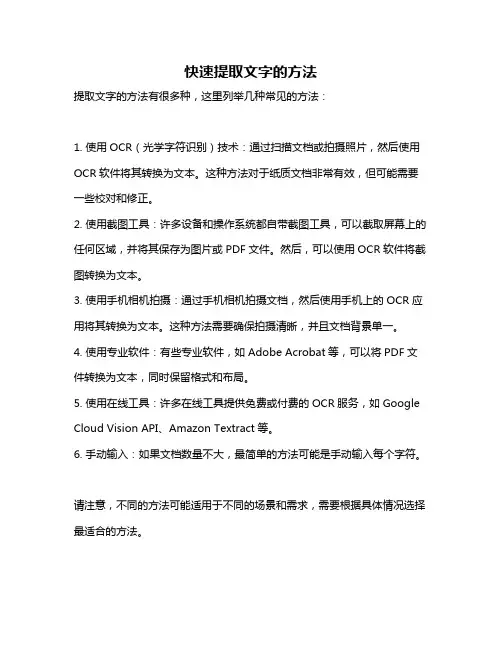
快速提取文字的方法
提取文字的方法有很多种,这里列举几种常见的方法:
1. 使用OCR(光学字符识别)技术:通过扫描文档或拍摄照片,然后使用OCR软件将其转换为文本。
这种方法对于纸质文档非常有效,但可能需要一些校对和修正。
2. 使用截图工具:许多设备和操作系统都自带截图工具,可以截取屏幕上的任何区域,并将其保存为图片或PDF文件。
然后,可以使用OCR软件将截图转换为文本。
3. 使用手机相机拍摄:通过手机相机拍摄文档,然后使用手机上的OCR应用将其转换为文本。
这种方法需要确保拍摄清晰,并且文档背景单一。
4. 使用专业软件:有些专业软件,如Adobe Acrobat等,可以将PDF文件转换为文本,同时保留格式和布局。
5. 使用在线工具:许多在线工具提供免费或付费的OCR服务,如Google Cloud Vision API、Amazon Textract等。
6. 手动输入:如果文档数量不大,最简单的方法可能是手动输入每个字符。
请注意,不同的方法可能适用于不同的场景和需求,需要根据具体情况选择最适合的方法。
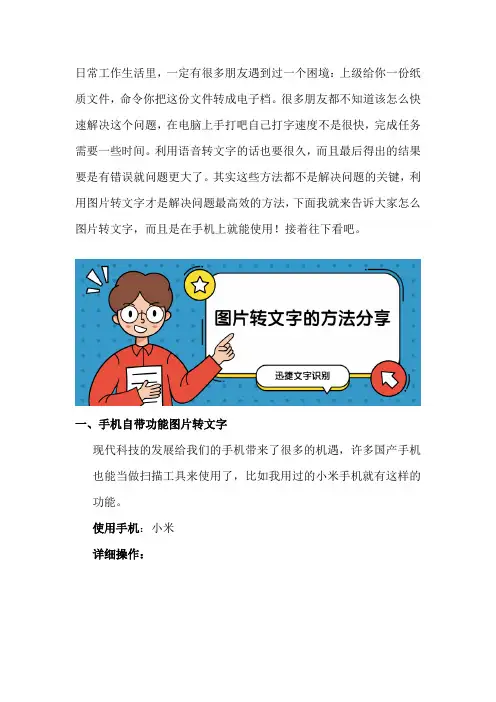
日常工作生活里,一定有很多朋友遇到过一个困境:上级给你一份纸质文件,命令你把这份文件转成电子档。
很多朋友都不知道该怎么快速解决这个问题,在电脑上手打吧自己打字速度不是很快,完成任务需要一些时间。
利用语音转文字的话也要很久,而且最后得出的结果要是有错误就问题更大了。
其实这些方法都不是解决问题的关键,利用图片转文字才是解决问题最高效的方法,下面我就来告诉大家怎么图片转文字,而且是在手机上就能使用!接着往下看吧。
一、手机自带功能图片转文字现代科技的发展给我们的手机带来了很多的机遇,许多国产手机也能当做扫描工具来使用了,比如我用过的小米手机就有这样的功能。
使用手机:小米详细操作:1、打开小米手机桌面上的系统工具,这里有一个扫一扫功能,点击选择进入后,使用手机摄像头对准需要扫描的文档进行拍照。
2、拍照完成后拖动屏幕四周的小白点进行调整需要识别的区域。
调整完毕后,点击右下角的【识别文字】功能,系统就会自动识别图片中的文字并进行提取。
以上步骤完成后,我们就可以将文字复制粘贴到word中保存为电子档了!二、手机专业软件图片转文字以上所说的小米手机识别文字功能虽然简单好用,但却只有小米手机有这个功能,如果我们没有小米手机的话可以选用下面的这个手机专业软件来进行图片转文字,并且没有手机机型的局限性!适用机型:安卓\苹果手机均可使用具体操作:首先通过手机应用商店或者浏览器搜索迅捷文字识别,然后安装到手机上。
接着打开这个软件就可以看到页面上有6个功能:【上传图片识别】、【拍照识别】、【图片生成PDF】、【拍照翻译】、【票证识别】、【手写识别】。
需要图片转文字我们可以使用【上传图片识别】或【拍照识别】,不过这里要是将纸质文档转为电子档,就需要选择【拍照识别】功能。
选用功能:拍照识别在主页面上选择拍照识别功能,接着就会出现一个相机拍摄页面,我们使用手机摄像头对准需要识别转换的纸质文档,然后点击拍照即可。
完成拍照后耐心等待几秒钟拍照识别的结果就会出来了,我们可以根据需要对结果进行【复制】、【翻译】、【分享】、【校对】、【导出PDF】操作,点击【校准】提升准确度,校准完毕后,点击【翻译】能将文字翻译成十几国的语言!点击选择翻译语种后可以选择许多国家的语种!不管上级有什么翻译的要求都可以在这儿完成了!我们的手机现在也能当做一个扫描的工具来使用了,学会了这两个技能,领导布置的纸质文件转电子档任务轻松搞定!。
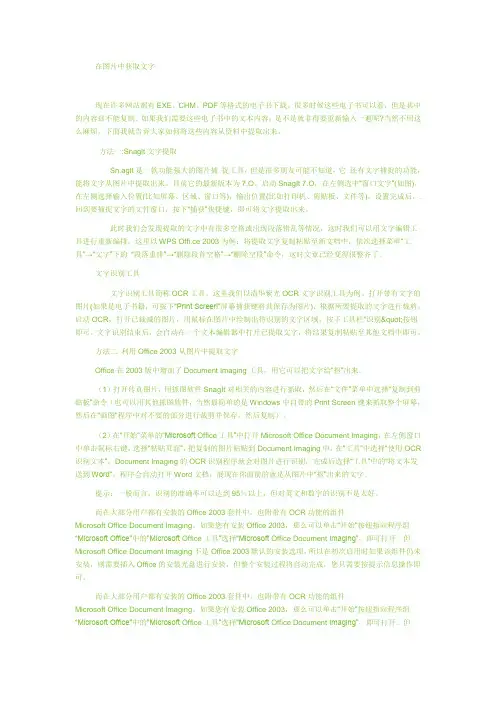
在图片中获取文字现在许多网站都有EXE、CHM、PDF等格式的电子书下载。
很多时候这些电子书可以看,但是其中的内容却不能复制。
如果我们需要这些电子书中的文本内容,是不是就非得要重新输入一遍呢?当然不用这么麻烦。
下面我就告诉大家如何将这些内容从资料中提取出来。
方法一:Snaglt文字提取Sn.agIt是一款功能强大的图片捕捉工具,但是很多朋友可能不知道,它还有文字捕捉的功能,能将文字从图片中提取出来。
目前它的最新版本为7.O。
启动SnagIt 7.O,在左侧选中“窗口文字”(如图),在左侧选择输入位置(比如屏幕、区域、窗口等),输出位置(比如打印机、剪贴板、文件等)。
设置完成后,.回到要捕捉文字的文件窗口,按下“捕获”快捷键,即可将文字提取出来。
此时我们会发现提取的文字中有很多空格或出现段落错乱等情况,这时我们可以用文字编辑工具进行重新编排。
这里以WPS Offi.ce 2003为例:将提取文字复制粘贴至新文档中,依次选择菜单“工具”→“文字”下的“段落重排”→“删除段首空格”→“删除空段”命令,这时文章已经变得很整齐了。
文字识别工具文字识别工具简称OCR工具。
这里我们以清华紫光OCR文字识别工具为例。
打开带有文字的图片(如果是电子书籍,可按下“Print Screerl”屏幕捕获键将其保存为图片),根据所要提取的文字进行裁剪。
启动OCR,打开已裁减的图片,用鼠标在图片中绘制出待识别的文字区域,按下工具栏“识别"按钮即可。
文字识别结束后,会自动在一个文本编辑器中打开已提取文字,将结果复制粘贴至其他文档中即可。
方法二利用Office 2003从图片中提取文字Office在2003版中增加了Document Imaging工具,用它可以把文字给“抠”出来。
(1)打开传真图片,用抓图软件SnagIt对相关的内容进行抓取,然后在“文件”菜单中选择“复制到剪贴板”命令(也可以用其他抓图软件,当然最简单的是Windows中自带的Print Screen键来抓取整个屏幕,然后在“画图”程序中对不要的部分进行裁剪并保存,然后复制)。
光学字符识别技术OCR(Optical Character Recognition的简称),是自动识别技术研究和应用中的一个重要领域,我们识别图片中的文字,用的就是OCR技术。
目前有很多OCR识别软件,例如Office Document Imaging、汉王OCR,清华紫光OCR、尚书6号等等。
但需要注意,通常OCR软件只能够识别比较规范的印刷体,手写文本目前在识别上仍有困难。
下面简单介绍一下几款OCR识别软件及使用方法。
方法一、利用Office Document Imaging 提取文字Office在2003版中增加了Document Imaging工具,用它可以把文字给“抠”出来。
注意:Microsoft Office Document Imaging不是Office 2003默认的安装选项,初次启用时,如果该组件未安装,则需要插入Office的安装光盘进行安装。
使用方法1、在“文件”中打开图片,若是提取扫描仪中的印刷品文字,选择“扫描新文档”,即可将印刷品的文字扫描到电脑上。
2、工具-->使用OCR识别文本,OCR识别程序就会对图片进行识别,完成后选择:工具-->将文本发送到Word ,程序会自动打开Word文档,展现在你面前的就是从图片中“抠”出来的文字。
注意事项1、若图片中是英文,可在工具-->选项-->OCR-->OCR 语言,选择english,再进行识别。
2、Office Document Imaging只支持MDI、TIF等图片格式。
如需识别其他格式的图片,需要利用图片处理软件转换一下,或者利用Office Document Imaging 组件中的“Microsoft Office Document Imaging Writer”的虚拟打印机,将图片打印成一个MDI文件,然后再进行识别。
方法二、使用文字识别工具提取文字1、清华紫光OCR用法简介1)打开带有文字的图片,根据所要提取的文字进行裁剪(如果是电子书籍,可按下“Print Screerl”屏幕捕获键将其保存为图片)。
如何从图片中提取文字如何从图片中提取文字2011-05-19 13:30现在许多网站都有电子书下载,常见的格式有exe、chm、pdf等。
为了保护作者的权益,这些电子书可以看,但是其中的内容却不能进行复制,因为它就像一幅图片一样。
如果我们需要使用这些资料中的文本内容的话,是不是就一定要重新输入一遍呢?当然不用这么麻烦。
下面就为大家介绍将这些内容从资料中提取出来的方法。
用SnagIt工具进行文字提取。
SnagIt是一款功能强大的图片捕捉工具,但是很多朋友可能不知道,它还有文字捕捉的功能,能将文字从图片中提取出来。
SnagIt(屏幕捕捉程序)v8.1汉化绿色版:SnagIt当前版本为7.02,大小为8903KB,下载地址可以在找到,汉化补丁可以在找到。
启动SnagIt,选择菜单"输入/区域",选择菜单"工具/文字捕获",然后我们打开要捕捉的文件窗口,按下捕捉快捷键,选定捕捉区域即可捕捉到文字。
在左侧选中"窗口文字"(如图),在左侧选择输入位置(比如屏幕、区域、窗口等),输出位置(比如打印机、剪贴板、文件等)。
设置完成后,.回到要捕捉文字的文件窗口,按下"捕获"快捷键,即可将文字提取出来。
接着用相应工具重排文字。
此时我们发现提取的文字可能会有很多空格或段落错乱等现象,而且字号、字体等不合自己的心意。
这时我们可以用熟悉的WPS或Word软件进行重新编排。
我们以WPSOffice2003为例看看如何对付提取后文章的编排:用WPSOffice2003打开提取文章;然后选择"工具"菜单下的"文字"/"段落重排",这时你会看到提取文章重新进行排版;接下来选择"工具"菜单下的"文字"/"删除段首空格"命令,使得文章的每段参差不齐的行首空格被删除;再选择"工具"菜单下的"文字"/"增加段首空格",文章变为正常的书写格式;提取文章一般都留有空段,为删除这些空段,继续选择"工具"菜单下的"文字"/"删除空段"命令,这时文章完全变为我们所要的形式;用你熟悉的界面任意编辑文章吧。
无需下载任何APP,巧用苹果手机扫描图片或试卷、各种证件有时候,在出题的时候,看到某本杂志上的题目非常好,很想用,但网上又搜索不到,文字可以手打,但图片好难画,拍照效果又不好。
又或者某些时候需要上交一些证件的电子版,拍照调试老半天还是拍不好。
可又不想下载什么扫描软件,那怎么办呢?下面分享一种超简单的办法,不用下载任何软件,只需一台苹果手机,就可以完美的扫描出你想要的如何高清的图片!
1、准备好苹果手机,打开备忘录,新建一个备忘录,如下图:
2、点击红圈里的“+”,即出现下图:
3、再点击红圈里的“扫描文稿”,即出现拍照一样的画面,把手机摄像头对准你想要的图片,拍下,例如下图:
4、上右图的白框里面就是扫描范围,不用担心光线问题,后期系统会自动调节。
你只需要手动调整好你需要的画面就好。
(如果是扫描身份证,扫描范围会自动识别,非常方便)调整好后,如下图:
5、点击“继续扫描”(即使你只扫描这一张,也是点它),即出现下图:
6、如果还需要扫描就继续拍,如果不需要了,就点击“存储”,即会存储到被备忘录中,如下图:
7、点击上图的红圈中的发送标志,即可以PDF的格式发送到微信或QQ上,如下左图。
若想保存成图片版,可以直接点上图的图片,直接截图,如下右图。
就这样,大功告成!。
相信大家在职场办公室经常会遇到一沓纸质文件录入到电脑中吧,或者是图片的文字需要转换为电子档吧,一般都会采取扫描仪扫描识别,如果没有扫描仪的话就很悲哀了,只能手动打字录入,不仅效率低,还非常累。
其实手机将图片转为文字,录入到电子档。
1、iPhone备忘录
不知道大家有没有发现,苹果手机中自带的备忘录其实就可以实现。
打开【备忘录】,点击右上角的【+】号,【扫描文稿】,对准需要识别的纸质文档或者图片即可。
2、微信小程序
微信中这个小程序就能够拍照/导入照片识别文字,秒变扫描仪。
打开【微信】,搜索如图所示的【小程序】,然后导点击【照片/拍照】
然后拍下需要识别的文档或者图片,等待数秒即可实现。
3、QQ扫一扫
前提是需要下载QQ客户端,不想下载的还是去试试小程序吧。
QQ扫一扫支持的功能就很多了文字、图像、花草与汽车等等。
以上几种方法不管是iPhone、安卓,都可以实现图片转文字,有需要的朋友去试试吧。
复制小红书文案技巧与OCR工具应用在iPhone上复制小红书的文案,可以通过以下步骤进行:
1.打开小红书APP,找到想要复制的文案笔记。
2.用手指长按想要复制的文案,直到屏幕上出现“复制”或“全选”的选项。
3.点击“复制”,此时,你选中的文案就被复制到剪贴板上了。
4.打开微信或备忘录等应用,长按输入框,选择“粘贴”,将复制的文案粘
贴到其他地方。
此外,如果想要将小红书的截图文字提取出来,可以尝试使用一些OCR (光学字符识别)工具进行扫描和识别。
这些工具可以将图片中的文字转换成可编辑的文本格式,但是需要注意的是,OCR技术的准确率并不是100%,可能会存在一些误差和识别错误的情况。
另外,如果小红书的内容涉及到版权问题,请在合理范围内使用,避免侵犯版权。
苹果手机如何提取图片中的文字?
手机的重要性越来越强了,感觉生活中都快离不开手机了,手机照片中有文字的图片,需要将图片中的文字提取识别出来,导成文字形式,那么苹果手机如何提取图片中的文字呢?
1、在手机应用宝中搜索软件的关键词迅捷PDF阅读器下载安装即可,然后运行打开该软件。
只是不同的手机提取识别图片文字的操作方法会有不同。
2、运行打开该软件,点击界面下方右侧的小功能按钮进入,有PDF 编辑器和OCR文字识别两个功能。
3、点击OCR文字识别进入,会出现拍照和从相册中选择图片,我们点击从相册中选择图片进入。
4、之后在手机相册中选取一张带有文字的图片,点击界面下方完成按钮,即可进行文字识别。
5、之后等待一会就可以识别完成,识别完成后,即可查看文字图片的识别效果。
以上就是苹果手机如何提取图片中的文字的操作方法,这款手机PDF 文件阅读器是不是非常好用,赶紧下载一个试试操作吧!。